ブルーレイが主流となる今でも需要があるDVDビデオ。
たまに依頼があったときはAdobeのEncoreで作成していたけど、そのソフトもサポートが終了。さあどうしよう?となっていたところフリーソフトで解決したので、その作業手順を記録として記事にしておきます。
この記事はmp4ファイルを無編集でタイトル・チャプターの無いDVDビデオを作成するまでの手順を説明しています。
手順1:DVD Flick のダウンロード
DVD Flick という無料のソフトでDVDビデオを作成します。
まずはダウンロードから。
調べたところあちこちからダウンロード出来るようですが、本家のほうが良いかなと思ったので下記のサイトからダウンロードしました。
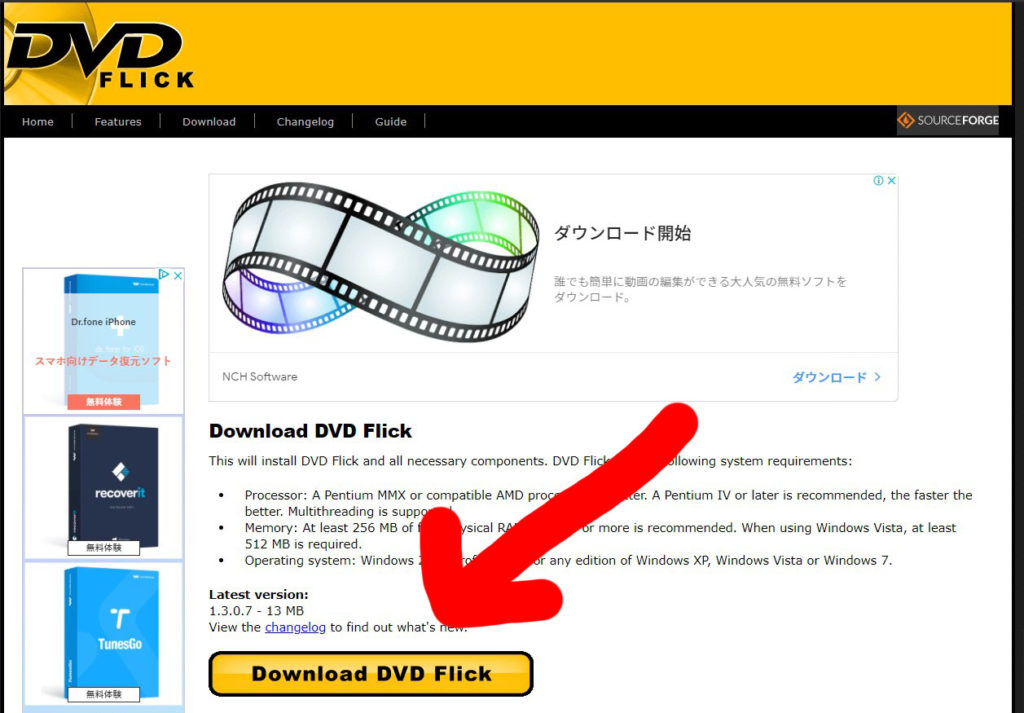
矢印のボタンからダウンロードします。
手順2:DVD Flick のインストール
ダウンロードしたファイルをダブルクリックすると以下の画面が出てきます。
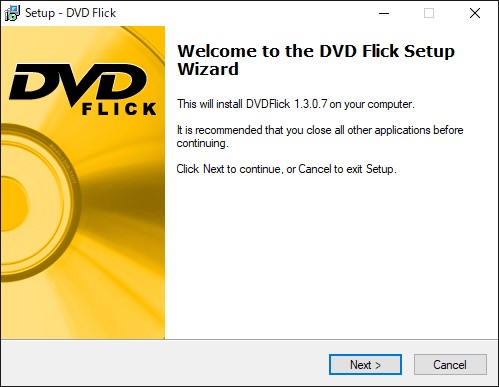
↑ Next ボタンを押して次へ。
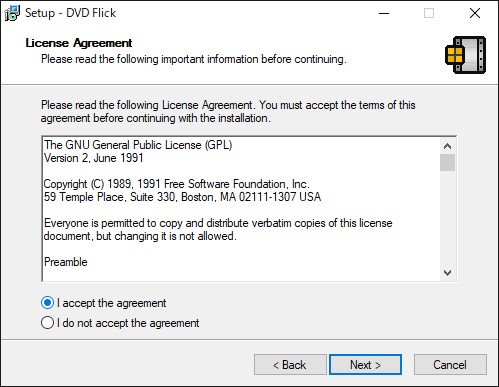
↑ 利用規約みたいなものが出てくるので I accept the agreement にチェックを入れて Next ボタンを押します。
↓ 続いてプログラムのインストール先を指定してくださいと出てきますが、これはそのままで良いと思います。
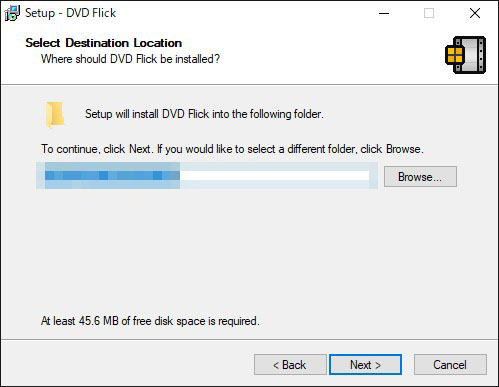
↑ Next ボタンを押して次へ行きます。
↓ DVD Flick 用のフォルダを指定してくださいと出ます。
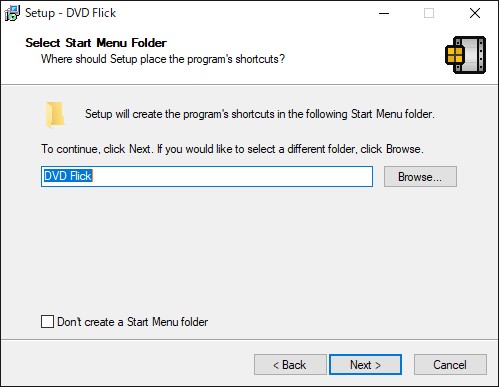
↑ これも何も触らず Next ボタンを押します。

↑ デスクトップにアイコンを作成して DVD Flick のプロジェクトファイルを関連付けしますかと聴いてきます。そのまま Next ボタンを押して次へ行きます。
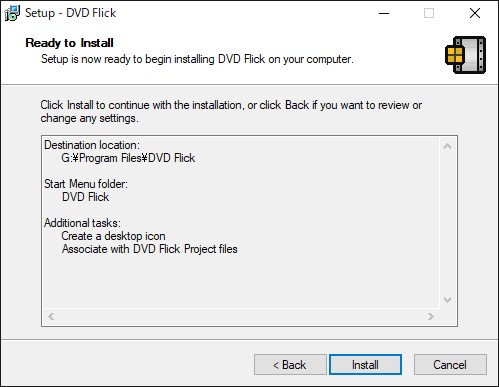
↑ Install ボタンを押してインストールを開始します。
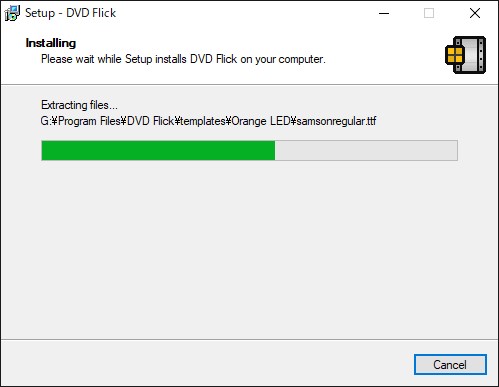
↑ インストール中です。待ちます。
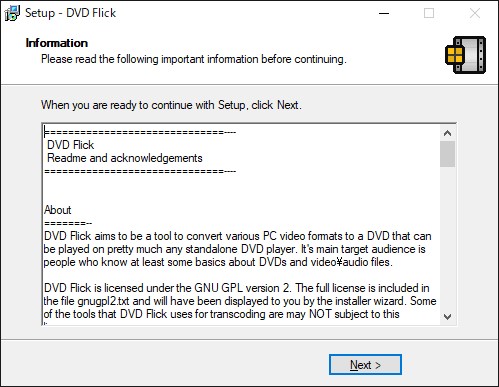
↑ 画面が変わって Infomation が出てきます。Next ボタンを押して次へ。
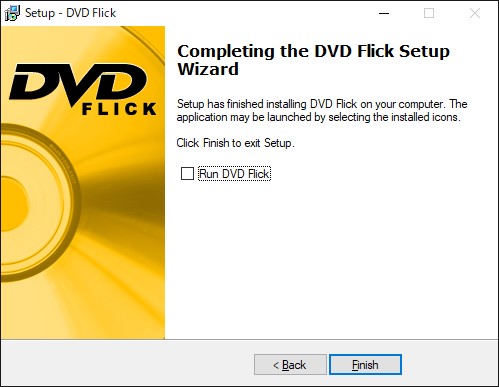
インストールはこれで完了。Finish ボタンを押して終わります。
手順3:日本語化パッチをインストール
現在日本語化パッチが存在しないようです。英語版で使うしかありません。(2023.8.29現在)
手順4:mp4形式の動画ファイルをDVDビデオ用のデータに変換する
まずはmp4形式の動画を用意しておきます。
※他の動画形式も対応していると思いますが、ここでは例としてmp4を使用します。他の動画形式でエラーが出た場合は何かしらの手段でmp4に変換することをオススメします。
ここからは下図を見ながら進めます。
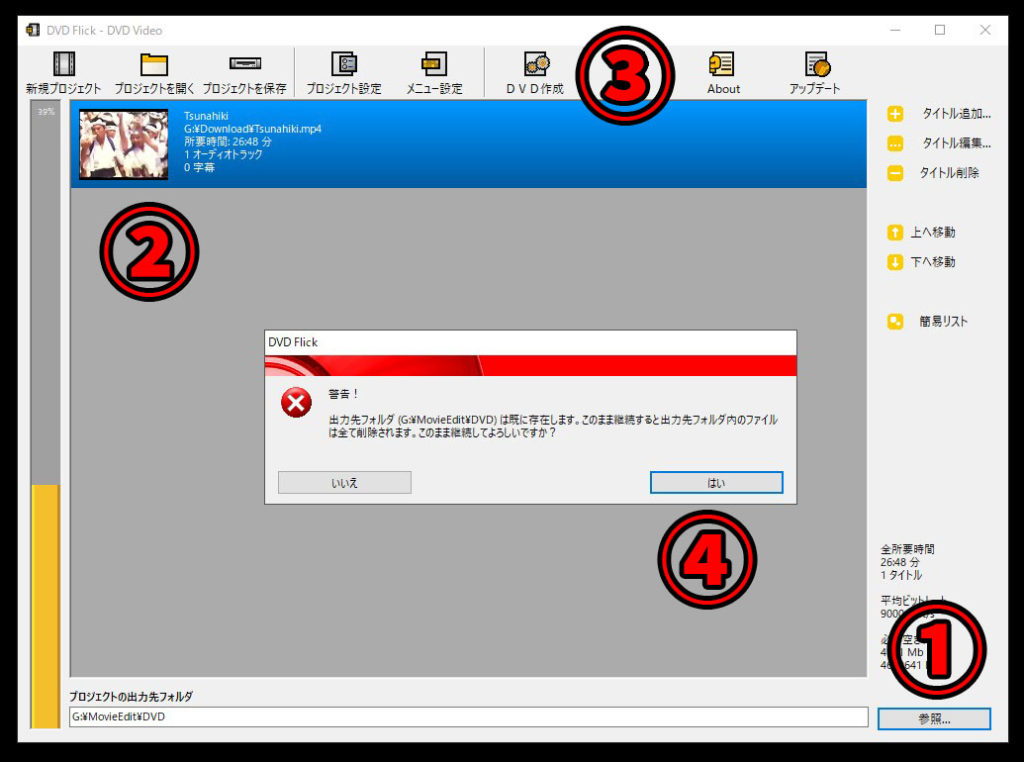
①の参照ボタンを押してDVDビデオにするデータを保存する場所を指定します。あらかじめ保存用のフォルダを作成しておくと良いです。こちらの保存先は後で開きますので覚えておいてください。
②のエリアに動画ファイルをドラッグ&ドロップで配置します。
③のDVD作成ボタンを押してDVDを作成します。
④のように警告画面が出たらとりあえず「はい」ボタンを押して先に進んでください。
↓ ここまで来ると下図のようになります。
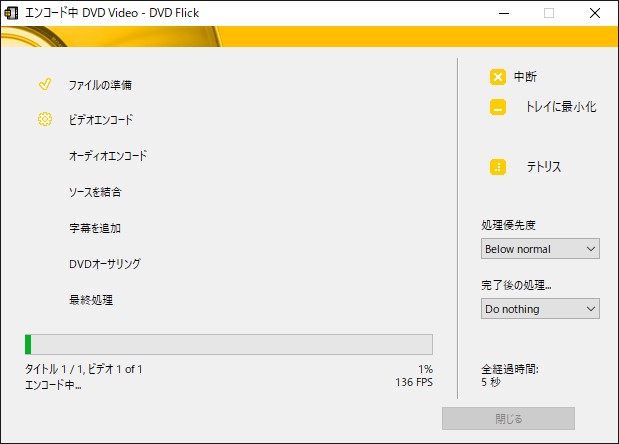
↑ DVD用のデータを作成している最中です。ひたすら待ちます。
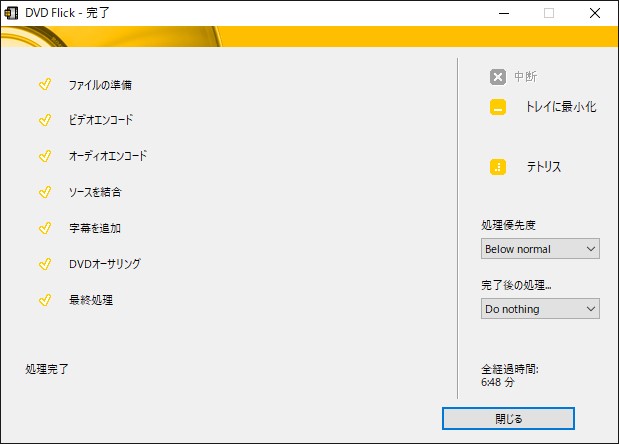
↑ データ完成です。閉じるボタンを押します。
手順5:データをDVDビデオとしてDVD-Rに書き込む
まず手順4で作成したデータを確認します。
保存先として指定したフォルダを開いてみましょう。
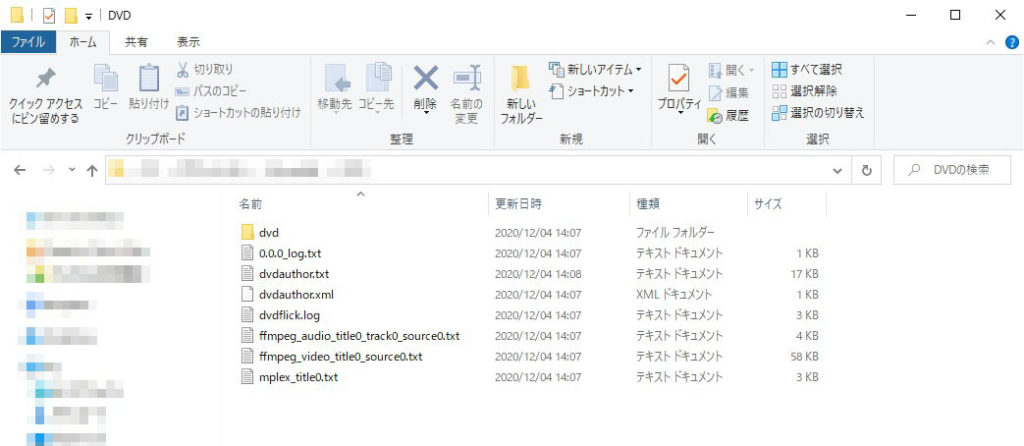
↑ 開くと何やら色々データがありますね。dvdというフォルダを開いてみます。
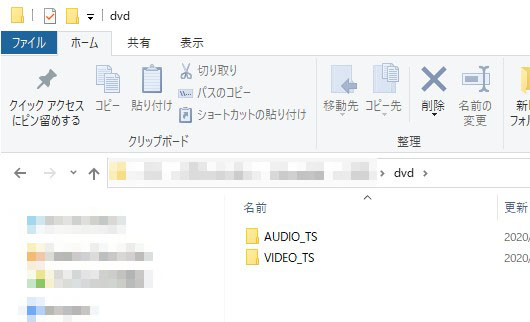
↑ フォルダの中には2つのデータフォルダが入っています。こちらのデータをDVD-Rに書き込みます。
パソコンのドライブにDVD-Rを入れておきます。
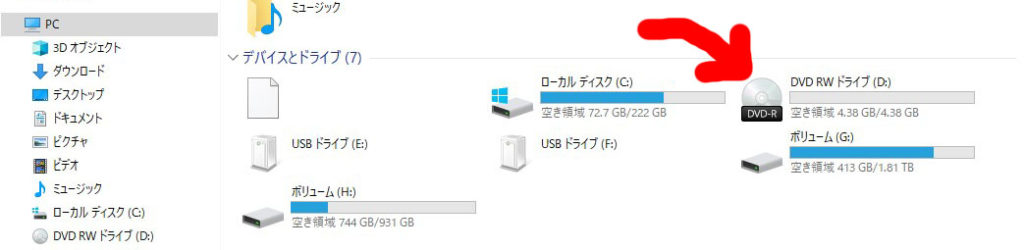
↑ DVD-Rを入れたら赤の矢印をダブルクリックして開きます。
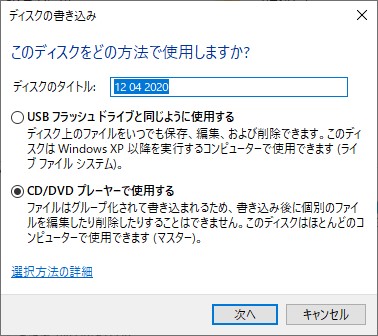
↑ 「CD/DVDプレイヤーで使用する」にチェックを入れておきます。次へボタンを押します。
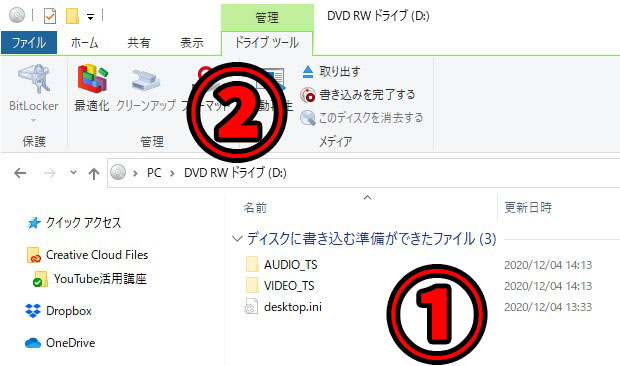
DVD Flick で作成した2つのファイルを①へドラッグ&ドロップします。
続いて②の「ドライブツール」タブをクリックしてその中のメニュー「書き込みを完了する」をクリックするとDVD-Rへの書き込みが始まります。
この作業が終われば無事DVDビデオができているはずです。PCからDVD-Rを取り出してDVDプレイヤーなどで再生できるか確認してみてください。
無料版では満足できない
どうしても無料ソフトではできることが限られているので、なかなか満足できない結果になることもあるかと思います。そうなったときは商用のソフトを試してみるのもいいかと思います。
おまけ
DVD Flick でDVD用データを作成中の画面ですが、よく見ると右側に「テトリス」の文字が。
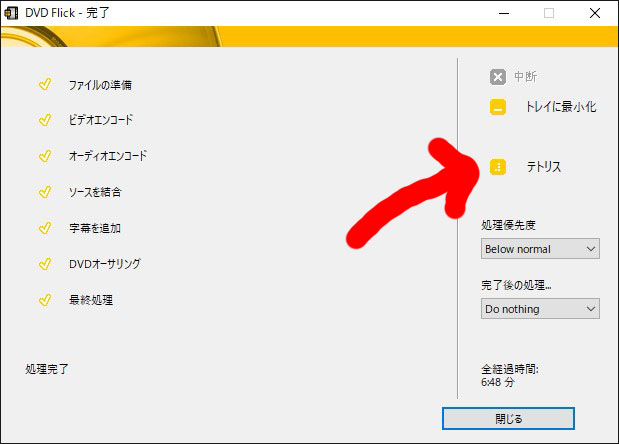
クリックしてみるとなんとテトリスが遊べますw
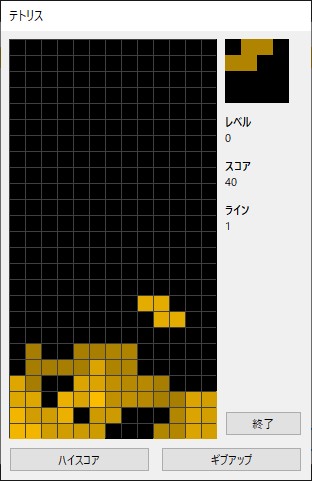
操作方法は以下の通り。
左右の矢印キー:横移動
上の矢印キー:回転
スペースキー:下へ落とす
データ作成は時間がかかるのでテトリスで遊ぶのもいいですね笑

何故かブルーレイは普及しないよね。
でわでわ~




コメント